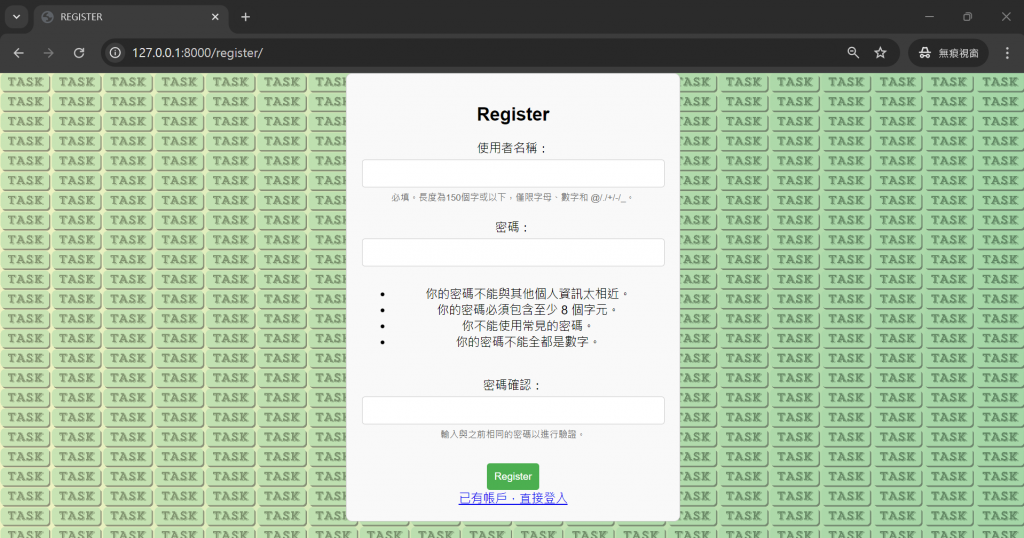我們接下來會建立以下幾個頁面
接下來是註冊頁面!
註冊頁面與登入頁面大同小異,另外,註冊頁面Django已有內建可以拿來使用的表單,這讓我們更加容易實作了!
urls.py 文件中,需要添加一個路由來處理註冊請求。以下是如何設定這個路由的示範from TASKapp.views import *
urlpatterns = [
path('register/', register, name='register'),
]
views.py 中,需要創建一個註冊視圖。這個視圖將處理表單的提交,並進行用戶的創建。以下是註冊視圖的實作from django.contrib.auth.forms import UserCreationForm
def register(request):
if request.method == 'POST':
form = UserCreationForm(request.POST)
if form.is_valid():
form.save() # 保存新註冊的用戶
username = form.cleaned_data.get('username')
messages.success(request, f'Account created for {username}!')
return redirect('login') # 註冊成功後重定向到登入頁面
else:
form = UserCreationForm()
return render(request, 'register.html', {'form': form})
register.html 的模板。這個模板將包含用戶註冊的表單。以下是模板的內容{% load static %}
<!DOCTYPE HTML>
<html>
<head>
<meta charset="UTF-8">
<meta name="viewport" content="width=device-width, initial-scale=1.0">
<title>REGISTER</title>
<link rel="stylesheet" href="{% static 'css/register.css' %}">
</head>
<body>
<div class="user-container">
<h2>Register</h2>
<form method="post">
{% csrf_token %}
{{ form.as_p }}
<button type="submit" class="btn">Register</button>
</form>
<a href="/login/">已有帳戶,直接登入</a>
</div>
</body>
</html>
register.css 的內容.user-container {
max-width: 400px; /* 最大寬度 */
height: 95%;
margin: 0 auto; /* 居中 */
padding: 20px; /* 內邊距 */
border: 1px solid #ccc; /* 邊框*/
border-radius: 8px; /* 邊框圓角 */
background-color: #f9f9f9; /* 背景顏色 */
}
form p {
display: flex; /* 使用 Flexbox */
flex-direction: column; /* 垂直排列 */
margin-bottom: 20px; /* 間距 */
}
label {
margin-bottom: 5px; /*標籤與輸入框的間距 */
}
/* 輸入框 */
input[type="text"],
input[type="password"] {
padding: 10px;
border: 1px solid #ccc;
border-radius: 4px; /* 邊框圓角 */
}
.helptext {
font-size: 12px;
color: #666;
margin-top: 5px;
list-style-type: none;
padding-left: 0;
}
.btn {
padding: 10px;
border: none;
border-radius: 4px;
background-color: #4CAF50;
color: white;
cursor: pointer;
margin-top: 10px;
}
.btn:hover {
background-color: #45a049;
}
body {
min-height: 100vh;
height: auto;
text-align: center;
font-family: Arial, sans-serif;
margin: 0;
}
body::before {
content: '';
position: absolute;
top: 0;
left: 0;
right: 0;
bottom: 0;
background: url('../images/logo.png');
background-repeat: repeat;
background-size: 5%;
opacity: 0.5;
z-index: -1;
}
body {
background: linear-gradient(to right, rgba(240, 244, 195, 1), rgba(165, 214, 167, 1)); /* 背景漸變 */
}
完成後,頁面如下圖